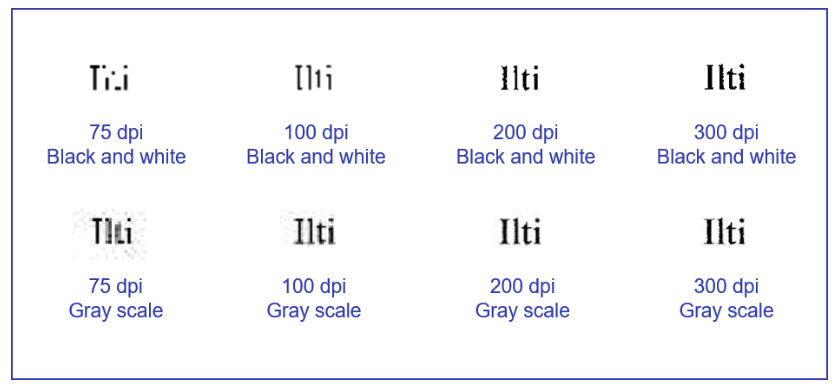Importare i documenti cartacei in un software di gestione documentale come DocuWare richiede che questi vengano precedentemente scansionati tramite appositi strumenti, sia che si tratti di stampanti multifunzione o di semplici smartphone.
Immaginiamo per esempio le fatture, i contratti o le bolle di consegna che vengono ancora gestiti manualmente tra i vari reparti per poi essere scansionati una volta arrivati al termine del loro ciclo di approvazione o elaborazione per essere conservati nell’archivio DocuWare. Per far sì che tutti i dati vengano letti in maniera corretta e di conseguenza possano essere utilizzati dal software, è importante che la scansione venga effettuata in alta qualità. Ciò è fondamentale non solo per l’indicizzazione, ma anche per i processi a valle come la riconciliazione automatica delle voci presenti in fattura con quelle presenti nel DDT o nell’ordine di acquisto.
Vediamo insieme qualche consigli utile per scannerizzare al meglio i tuoi documenti ed evitare inutili ripetizioni o errori durante la fase di acquisizione: